Beeline هو مزود خدمة الإنترنت ، ويوفر أجهزة توجيه تحمل علامة تجارية تسمى SmartBox. يواجه بعض المستخدمين الذين قاموا بشراء هذه المعدات صعوبات في توصيل جهاز التوجيه بجهاز كمبيوتر. تهدف مقالة اليوم إلى مساعدتك في اكتشاف حل لهذه المشكلة.
الطريقة الأولى: اتصال سلكي
بادئ ذي بدء ، نقترح الإسهاب في طريقة الاتصال الرئيسية ، والخطوات الأولى منها إلزامية للتنفيذ والتنفيذ. الطريقة الثانية... مبدأ هذا الخيار هو توفير اتصال عبر كبل LAN. إنه مناسب في المواقف التي لا يكون فيها الكمبيوتر مزودًا بمحول Wi-Fi أو هناك حاجة لتوصيل كمبيوتر محمول بجهاز توجيه عبر LAN.
- أخرج جهاز التوجيه الخاص بك من العلبة وقم بإعداده للاتصال إذا لم تكن قد قمت بذلك بالفعل. استخدم سلك الطاقة لتوصيل جانب واحد منه بمأخذ طاقة والآخر بموصل يسمى "قوة"موجود في الجزء الخلفي من SmartBox.
- في الوقت الحالي ، لا يمكن تشغيل الجهاز ، ولكن ابدأ في توصيل الأسلاك التالية. ابحث عن كبل من الموفر تم إحضاره إلى شقتك أو منزلك عند إبرام اتفاقية خدمة الإنترنت. قم بتوصيله بالمنفذ "شبكه عالميه"... في نموذج جهاز التوجيه المدروس ، لا يتم تمييز هذا الموصل بالاسم فحسب ، بل يتميز أيضًا باللون الرمادي ، لذلك لن يكون من الصعب العثور عليه.
- بعد ذلك ، قم بإزالة كبل LAN من الصندوق. يظهر مظهره في الصورة التالية. عادة ما تكون مصنوعة باللون الأصفر ولا يزيد طولها عن متر. إذا لم يكن توصيل الموجه بجهاز كمبيوتر كافيًا ، فسيتعين عليك الذهاب إلى أي متجر كمبيوتر مناسب لشراء كابل أطول.
- يجب إدخال كبل LAN في أحد الموصلات المجانية بالجهاز. كقاعدة عامة ، هناك أربعة منهم وكلهم أصفر. يوصى بتوصيل الكبل بـ "LAN 1"حتى لا يكون هناك ارتباك في المستقبل عند توصيل جهاز التوجيه بأجهزة كمبيوتر أخرى عبر كابل ، ولكن في معظم الحالات لا يهم هذا.
- أدخل الطرف الآخر من كابل الشبكة المحلية في الموصل ذي الشكل المقابل الموجود في الجزء الخلفي من اللوحة الأم أو على جانب علبة الكمبيوتر المحمول. حتى في حالة عدم وجود علامات على اللوحة تشير إلى نوع المنفذ ، فلن يكون من الصعب العثور على المنفذ المناسب ، لأنه له شكل خاص.
- SmartBox جاهز الآن للتشغيل. ابحث عن الزر الموجود على العلبة "قوة" أو "على" وانقر فوقه لبدء تشغيل الجهاز. في بعض الأحيان يتم تشغيله تلقائيًا عندما يكون جهاز التوجيه متصلاً بمنفذ ، ولا يوجد زر طاقة في العلبة.
- انتبه إلى المؤشرات. يجب أن تكون وامضة أو ثابتة ، حسب طراز الجهاز. تعتمد مجموعة المصابيح أيضًا على هذا ، لذلك من الأفضل الرجوع إلى التعليمات من أجل فهم أي من المؤشرات مسؤول عن ماذا وكيف يجب أن يتوهج بالضبط.
- في هذا الوقت ، يجب أن يتصل نظام التشغيل تلقائيًا بالشبكة الجديدة ، والتي يمكن تتبعها من خلال رمز منفصل على شريط المهام.







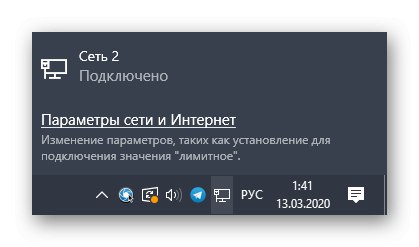
في معظم الحالات ، تكون الإجراءات المذكورة أعلاه كافية لضمان الوصول العادي إلى الشبكة في وجود إشارة من المزود. ومع ذلك ، في بعض الأحيان يكون من الضروري في Windows تغيير معلمات المحول لتكوين العمل الصحيح مع الإنترنت. لمزيد من الإرشادات التفصيلية حول هذا الموضوع ، راجع الدليل المنفصل أدناه.
المزيد من التفاصيل: توصيل جهاز الكمبيوتر الخاص بك بالإنترنت
الطريقة الثانية: اتصال لاسلكي (Wi-Fi)
كطريقة ثانية ، نقترح النظر في توفير اتصال لاسلكي عبر شبكة Wi-Fi. في بعض الأحيان ، مباشرة بعد التشغيل ، يسمح لك موجه SmartBox بالفعل بالاتصال بنقطة الوصول الافتراضية. للقيام بذلك ، عليك إلقاء نظرة على الملصق الموجود على الجزء الخلفي من جهاز التوجيه. توجد معلومات حول اسم الشبكة وكلمة المرور للترخيص. على الكمبيوتر المحمول أو الهاتف الذكي نفسه ، كل ما تبقى هو فتح قائمة الشبكات المتاحة والاتصال بالشبكة المطلوبة.
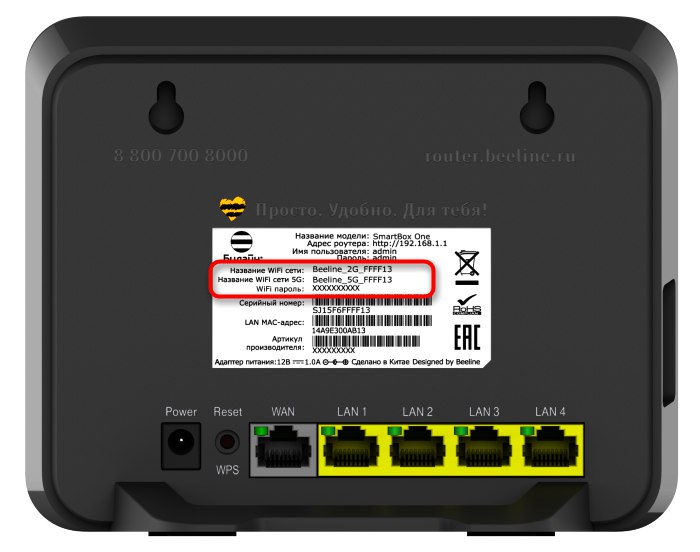
إذا لم يتم عرض نقطة الوصول أو لم تتمكن من الاتصال بها لسبب ما ، فستحتاج أولاً إلى توفير اتصال سلكي كما هو موضح في طريقة 1، ثم قم بإجراء التكوين الذاتي في واجهة الويب.
- بعد نجاح توصيل كمبيوتر محمول أو كمبيوتر بجهاز توجيه من Beeline عبر كابل LAN ، افتح أي متصفح وادخل هناك
192.168.1.1ثم انقر فوق أدخل. - سيتم فتح نموذج التفويض ، حيث تحتاج إلى إدخاله افتراضيًا في كلا الحقلين
مشرف... معلومات تسجيل الدخول موجودة على الملصق المذكور سابقًا. - في قائمة واجهة الويب التي تفتح ، انتقل إلى القسم "واي فاي".
- قم بتنشيط نقطة الوصول هناك ، وامنحها اسمًا ومفتاح أمان من ثمانية أحرف على الأقل. يمكنك الاستغناء عن كلمة مرور عن طريق تعطيل الحماية ، ولكن ضع في اعتبارك أنه باستخدام هذه الإعدادات ، سيتمكن أي مستخدم على الإطلاق من الاتصال بشبكة Wi-Fi الخاصة بك.
- احفظ الإعدادات وأعد تشغيل الجهاز وانتظر بضع دقائق وتحقق من قائمة نقاط الاتصال المتاحة.
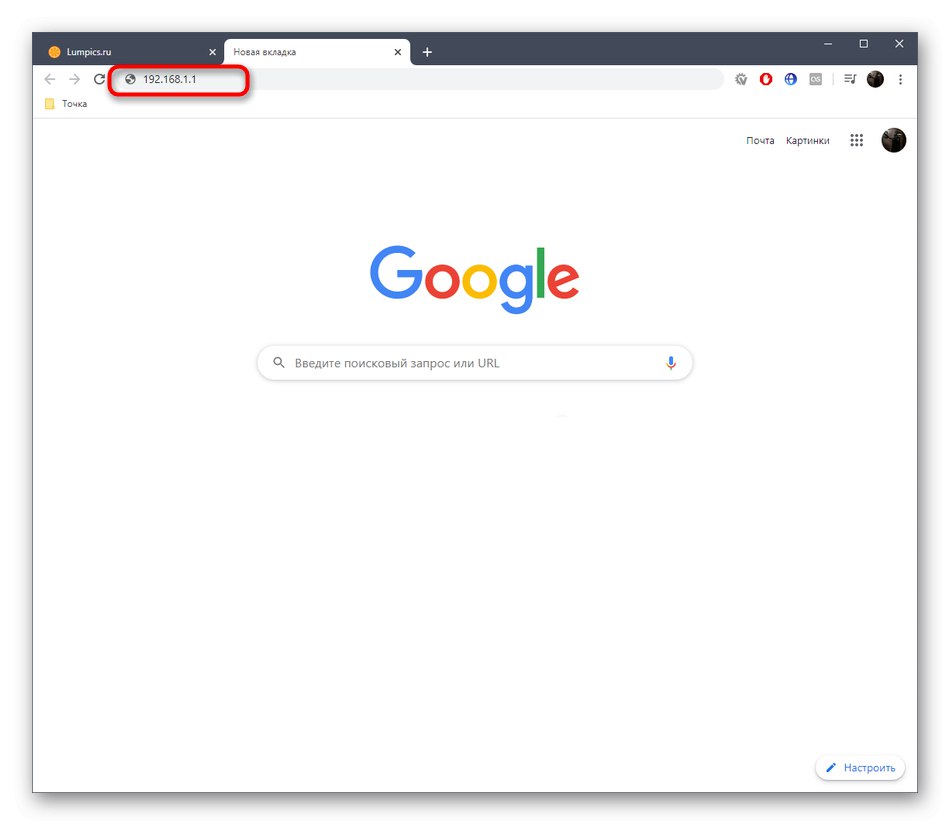
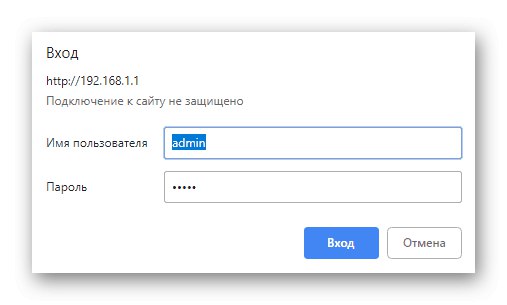
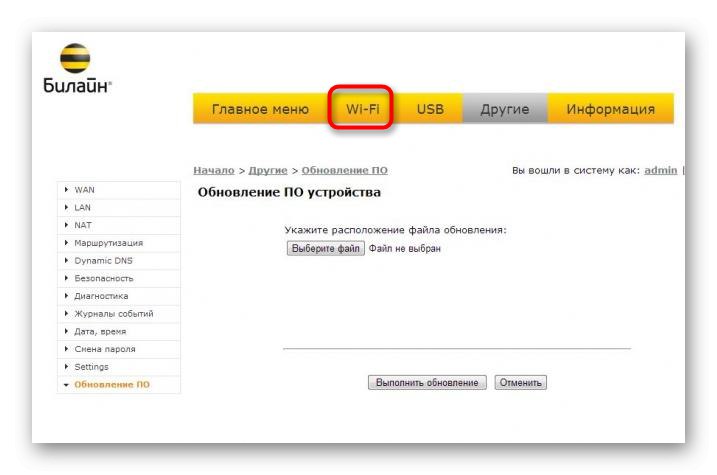
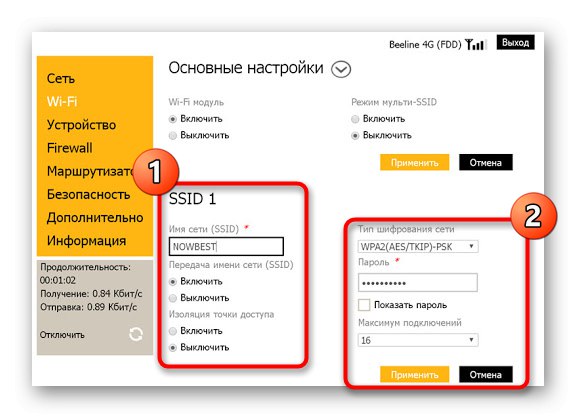
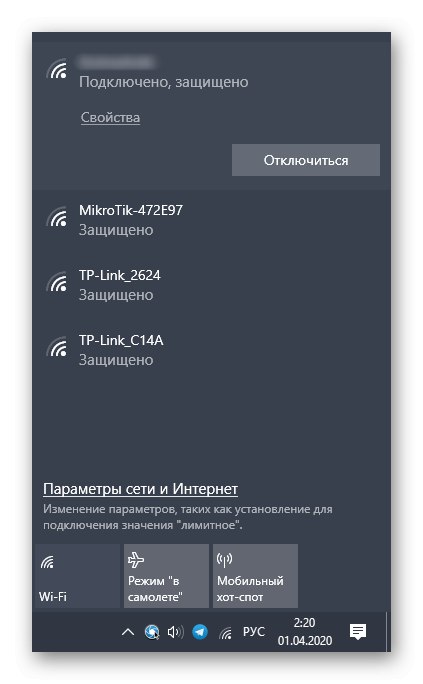
لتنفيذ الإجراءات الموضحة أعلاه ، استخدمنا SmartBox Internet Center من Beeline. في مقال آخر على موقعنا ، ستجد وصفًا أكثر تفصيلاً لكل إعداد موجود في هذه القائمة. باستخدام هذا الدليل ، ستتمكن من تحديد معلمات أخرى مسؤولة عن تشغيل جهاز التوجيه.
المزيد من التفاصيل: التكوين الصحيح لأجهزة التوجيه Beeline
